
こんにちは。まりんです。
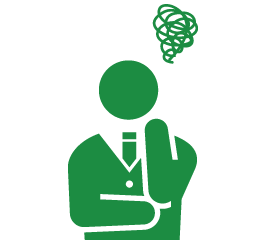
と思ったことはありませんか?
わからない単語に遭遇する度に辞書を開くのはめんどくさいですし、話の内容がわからなくなってしまいますよね。
そんなとき、文章をクリックするだけで意味をポップアップ表示してくれる、無料のChromeの拡張機能『ImTranslator』が便利です。
そこで今回は、Chromeの拡張機能『ImTranslator』の特徴・設定方法を画像付きで紹介していきます。
『ImTranslator』の機能
文中の単語の意味をポップアップ表示してくれる辞書機能
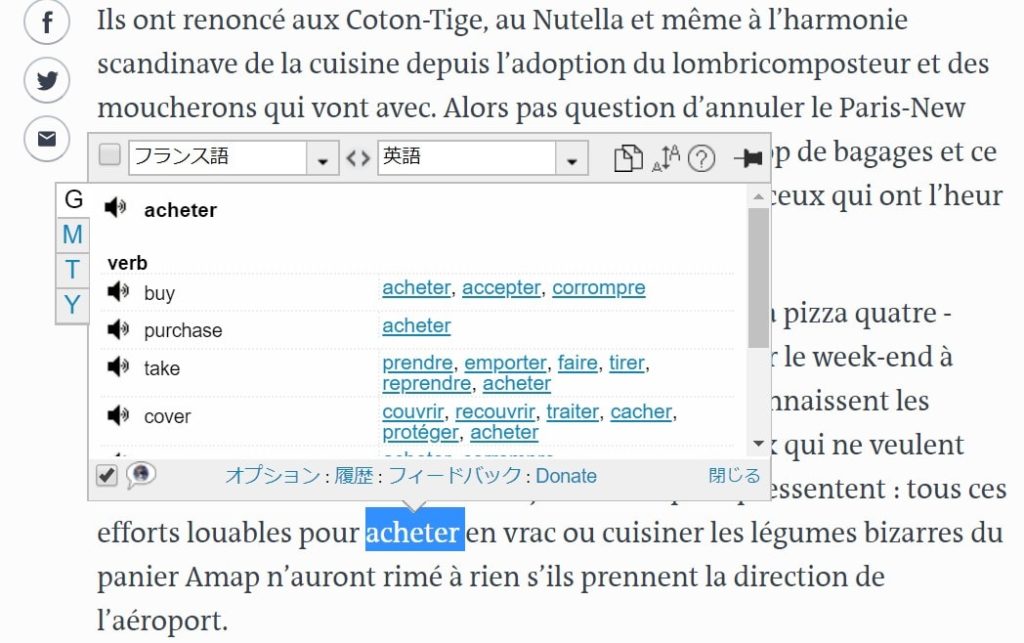
知りたい単語をダブルクリックもしくはAltキーを押しながら範囲指定すると、訳がポップアップ表示されます。
文中の文章をポップアップ表示で訳してくれる翻訳機能
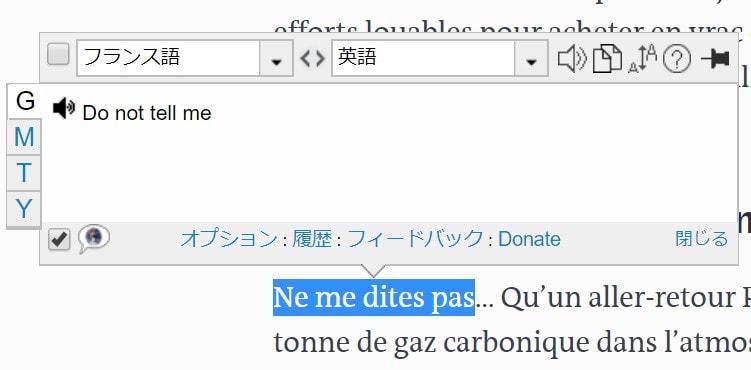
翻訳したい文章の範囲指定をすると、指定した言語で文章を翻訳をしてくれます。
Chromeのページを切り替えずとも、辞書・翻訳機能を使用できる
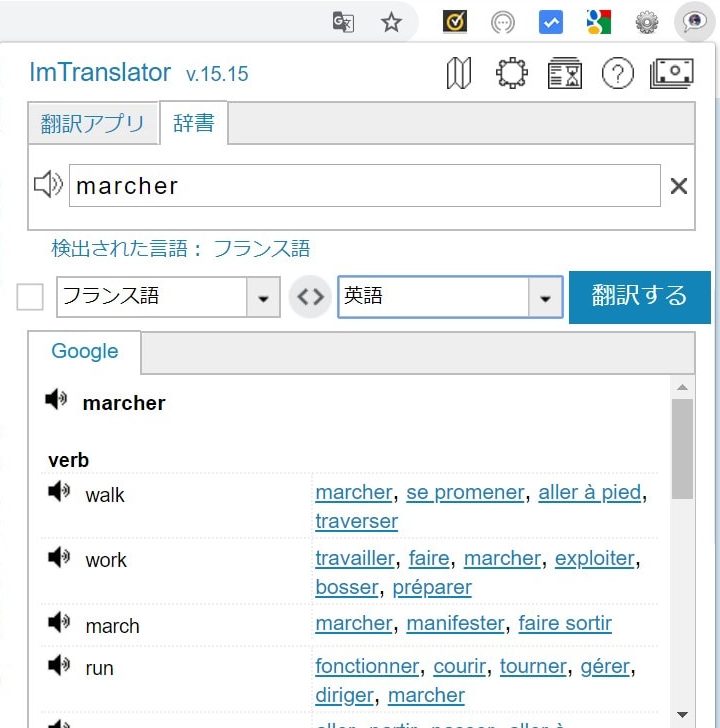
Chromeの拡張機能を追加すると、右上に地球儀が書かれた吹き出しのアイコンが追加されます。
アイコンをクリックすると辞書・翻訳機能が現れるので、任意の文字を打ち込んで調べることができます。
ImTranslatorのデメリット
仏⇒日本語でも翻訳できるものの、精度が低いです。
単語を指定しても意味が1つしか出て来ない、明らかにおかしい日本語翻訳になっている等。
一方、仏⇒英語を指定すると表示される意味の数が多くなりますし、同時にフランス語の同義語も出てきます。
そのため、仏⇒英語で利用されることをオススメします。
『ImTranslator』の設定方法
Chromeウェブストア『ImTranslator』から、『Chromeに追加』ボタンを押します。
すると下記のようにページ右上に、地球儀が書かれた吹き出しのアイコンが追加されます。(赤枠で囲まれたアイコン)
地球儀が書かれた吹き出しのアイコンをクリックするとImTranslatorが起動するので、設定ボタンをクリックしてください。(青枠で囲まれたアイコン)
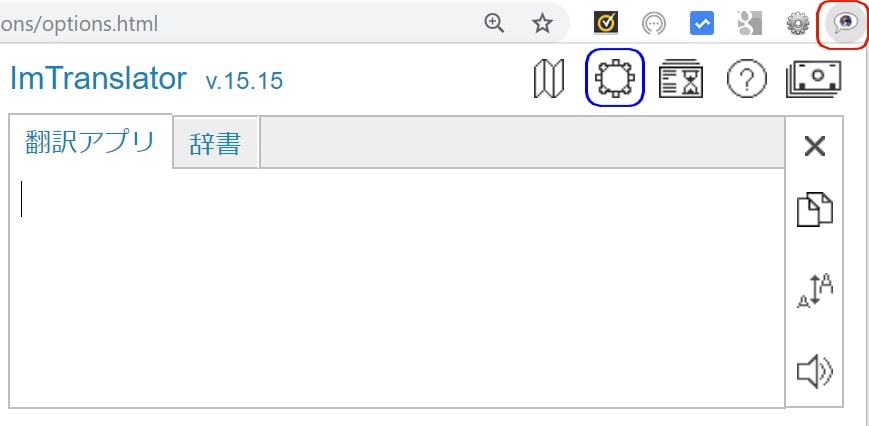
設定画面では、左オプション枠のPop-up Bubbleを選択します。
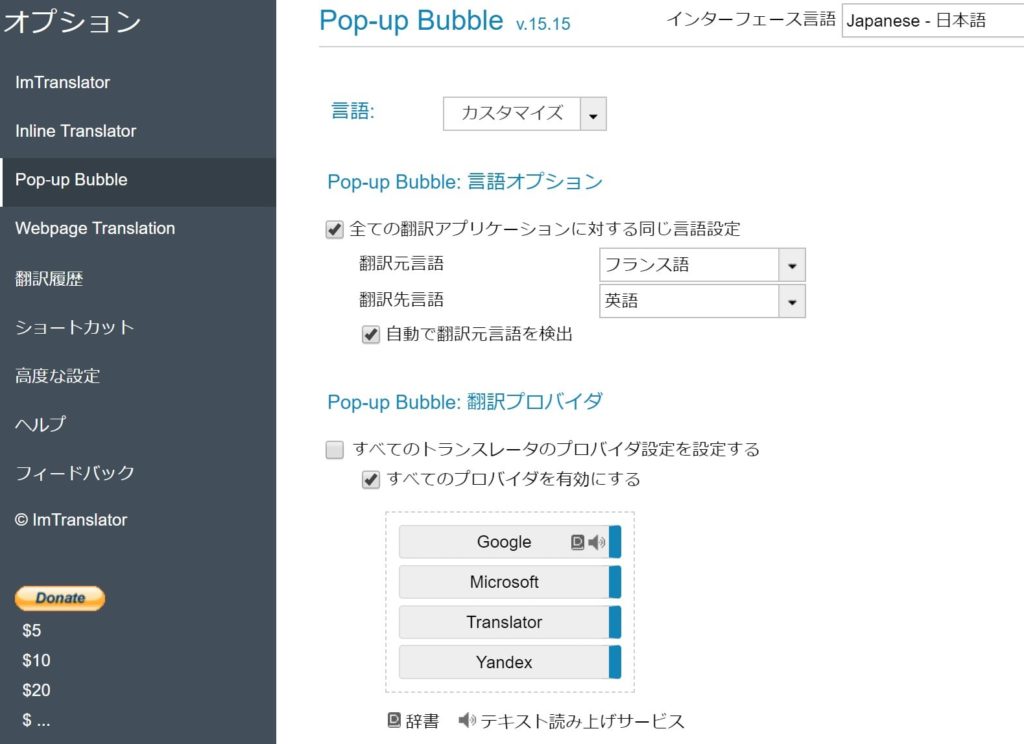
『言語:カスタマイズ』となっているタブをクリックして、『フランス語、英語』を選択します。(希望であれば他の言語も選択)
その他、図の通りに設定します。
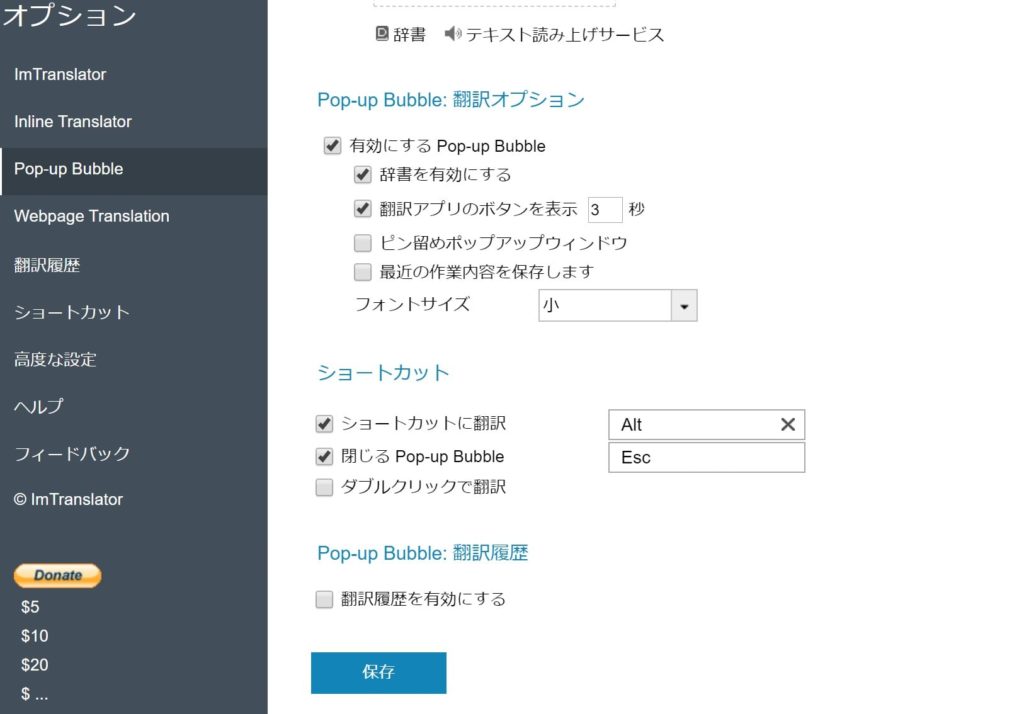
この設定方法で、翻訳したい単語・文章を指定しながらAltキーを押すと、フランス語⇒英語の翻訳がでてきます。
また、翻訳したい単語・文章をダブルクリックすると下記図のようにアイコンが出てくるので、クリックすると翻訳が表示されます。
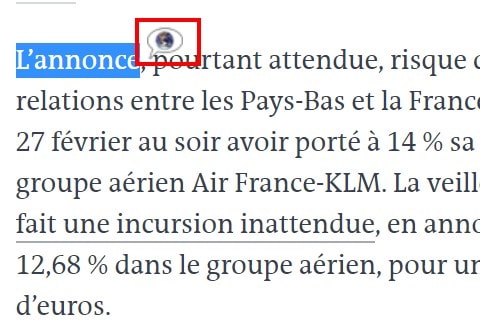
さいごに
ImTranslatorに詳しい単語の説明は無いのですが、ニュース等の長文を多読したい場合には向いているかと思います。
無料で使用できるものなので、一度試してみる価値はあるかと思います。

